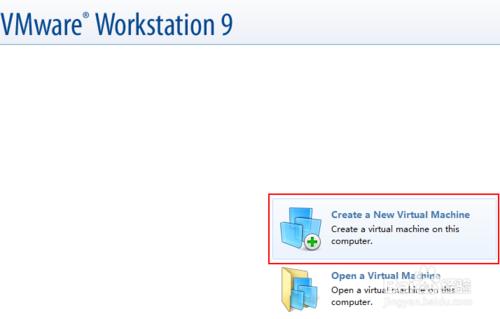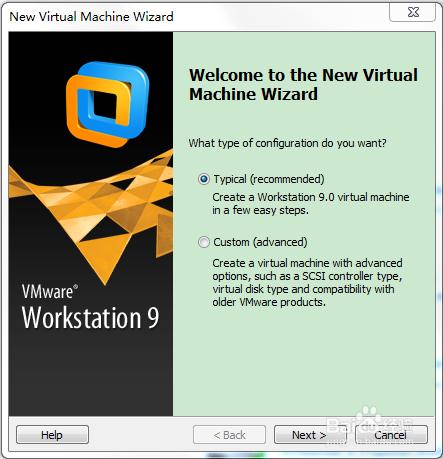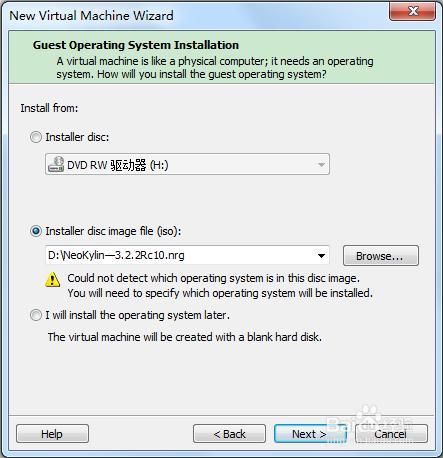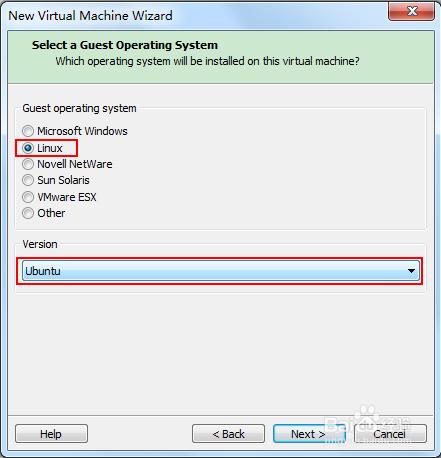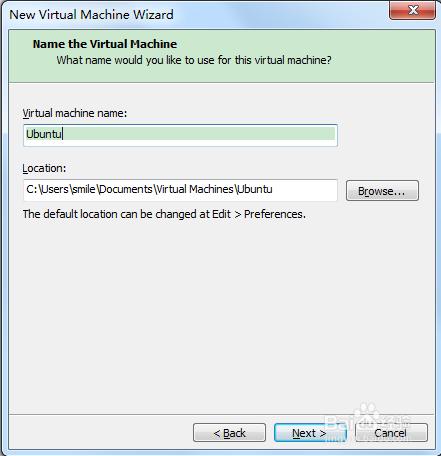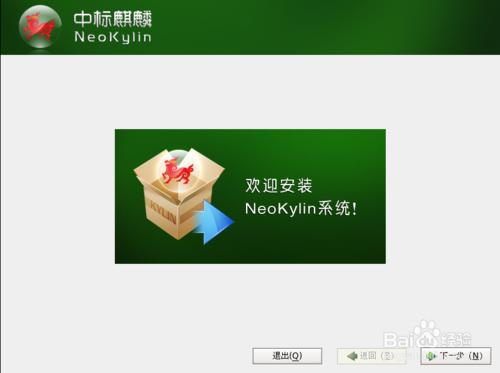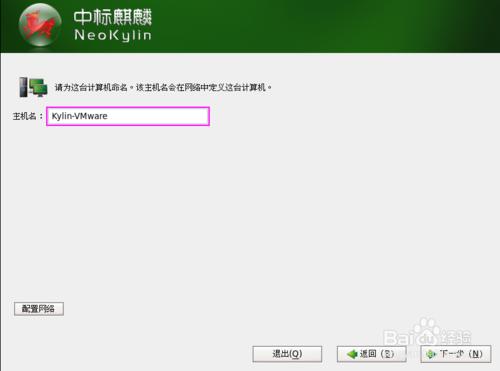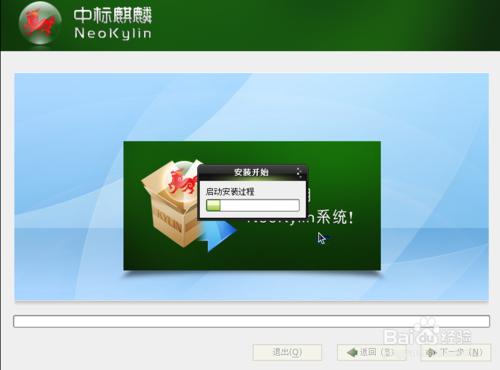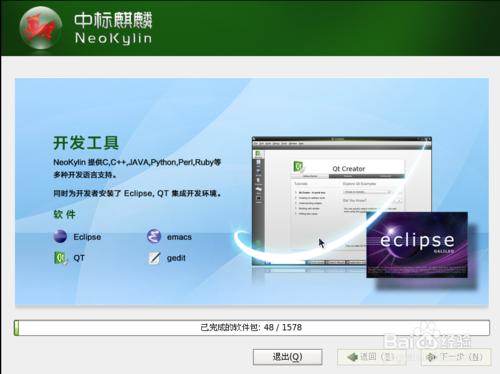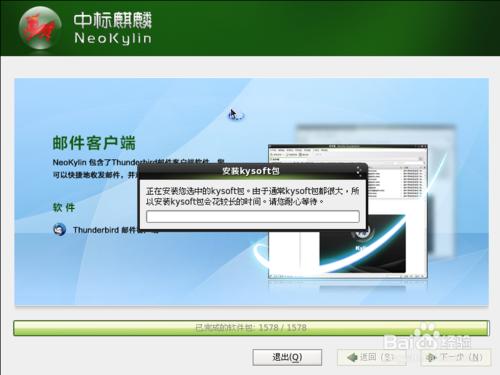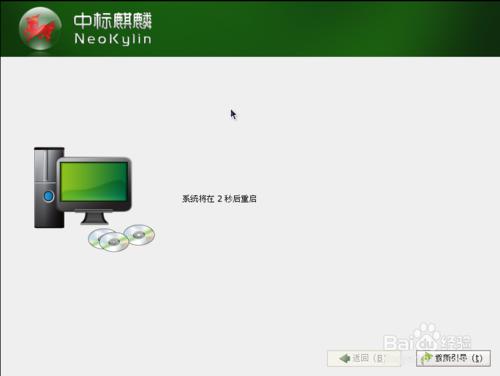如何使用VMware虛擬機器安裝Linux呢。在學習Linux、Unix時,如果不想裝雙系統怎麼辦。最簡單的方法就是裝Linux虛擬機器了。今天和朋友們說說怎麼用虛擬機器安裝Linux ^_^
工具/原料
VMware
Linux系統檔案(這裡以麒麟系統為例演示)
方法/步驟
開啟VM後,在 Home 標籤下,點選 Create a New Virtual Machine
選擇Typical,保持典型設定即可
選擇安裝Linux的方法,如果通過光碟安裝選擇第一項,如果硬碟上有Linux的安裝包選擇第二項
系統型別選擇Linux,如果在下面的版本中沒有找到你安裝的系統版本,選擇Ubuntu即可
選擇安裝的虛擬機器系統的名字和路徑
VM載入安裝包後,進入安裝介面
在歡迎介面中,選擇下一步
輸入虛擬機器中 Linux 系統的名稱
開始進入安裝
載入系統自帶的程式包
載入好後,安裝軟體包
安裝完成後,進行一次重啟
看到這個畫面,好啦,恭喜你已經安裝成功啦 \(^o^)/
系統啟動後就可以正常使用了
注意事項
如果在第三步選擇安裝包 iso 格式時識別不了,可以將 iso 轉換成 nrg 格式,然後再安裝